ምን ማወቅ
- ለመቁረጥ ወይም ለመቅዳት የሚፈልጉትን ጽሑፍ ወይም አቃፊ ይምረጡ፣ከዚያ ለመቅዳት ትእዛዝ+ C ን ይጫኑ ወይም ትዕዛዝ ይጫኑ። + X ለመቁረጥ።
- የቆረጡትን ወይም የቀዱትን ጽሁፍ ወይም ማህደር ለመለጠፍ ጠቋሚውን ወደሚፈልጉበት ቦታ ያስቀምጡትና ትዕዛዝ+ V ይጫኑ.
- ምስሉን በላዩ ላይ በማንዣበብ ቁጥጥር ን በመጫን ከዚያ ምስልን ቅዳ ይምረጡ።
ይህ ጽሑፍ በማክ ላይ የመቁረጥ፣ ኮፒ እና ለጥፍ ትዕዛዞችን እንዴት መጠቀም እንደሚቻል ያብራራል። እነዚህ መመሪያዎች የተፈጠሩት ለማክኦኤስ ካታሊና (10.15) ነው ነገር ግን በአብዛኛዎቹ የቀደሙት የ macOS እና ማክ ኦኤስ ኤክስ ስሪቶች ላይ ተፈጻሚ ይሆናሉ። አንዳንድ የቆዩ የስርዓተ ክወና ስሪቶች ትንሽ የተለየ በይነገጽ ሊኖራቸው ይችላል።
ጽሑፍ እንዴት መቅዳት፣ መቁረጥ ወይም መለጠፍ እንደሚቻል
ጽሑፍ ለመቅዳት፣ ለመቁረጥ ወይም ለመለጠፍ የሚከተሉትን ደረጃዎች ያጠናቅቁ፡
-
መቅዳት ወይም መቁረጥ የሚፈልጉትን ጽሑፍ ያድምቁ። መዳፊት ወይም ትራክፓድ እየተጠቀሙ ከሆነ ጠቋሚውን መቅዳት ወደሚፈልጉት ጽሑፍ መጀመሪያ ያንቀሳቅሱት። ከዚያ፣ ለመቅዳት ወደሚፈልጉት ይዘት ላይ ጠቋሚውን እየጎተቱ ሳሉ ይንኩ እና ይያዙ።
ኪቦርዱን እየተጠቀሙ ከሆነ ጠቋሚውን መቅዳት ወደሚፈልጉት ጽሑፍ መጀመሪያ ያንቀሳቅሱት። በመቀጠል የቀስት ቁልፎችን በመጠቀም መቅዳት የሚፈልጉትን ይዘት ለመምረጥ Shift ተጭነው ይቆዩ።
በተመረጠው ይዘት ዙሪያ ባለ ቀለም ሳጥን ታያለህ።

Image በማይክሮሶፍት ዎርድ ውስጥ ምርጫን ቀላል ለማድረግ ማስተካከል የሚችሏቸው ዝርዝር የመምረጫ አማራጮች አሉ።
-
የደመቀውን ጽሑፍ ለመቅዳት ከሚከተሉት ዘዴዎች አንዱን ይጠቀሙ፡
- በቁልፍ ሰሌዳው ላይ ትእዛዝ+ C ይጫኑ።
- ከምናሌ አሞሌው አርትዕ > ቅዳ ይምረጡ።
ጽሑፉን ለመቁረጥ ከሚከተሉት መንገዶች አንዱን ይጠቀሙ፡
- በቁልፍ ሰሌዳው ላይ ትእዛዝ+ X ይጫኑ።
- ከምናሌው አሞሌ ውስጥ አርትዕ > ቆራጥ ይምረጡ።

Image -
አሁን የገለበጡትን ወይም የቆረጡትን ጽሑፍ ለመለጠፍ ጠቋሚውን ሊስተካከል በሚችል ቦታ ላይ እንደ የጽሑፍ ሳጥን ወይም ሰነድ ያስቀምጡ እና ከሚከተሉት መንገዶች አንዱን ይጠቀሙ፡
- በቁልፍ ሰሌዳው ላይ ትእዛዝ+ V ይጫኑ።
- ከምናሌ አሞሌው አርትዕ > ለጥፍ። ይምረጡ።

Image በማይክሮሶፍት ኤክሴል ውስጥ የሕዋስን ይዘት ለመቅዳት ቀላሉ ዘዴ ሕዋሱን (ጽሑፉን ሳይሆን) መርጦ መቅዳት ነው።
የቁልፍ ሰሌዳ አቋራጮች በመቅዳት እና ለጥፍ
ሌሎች የቁልፍ ሰሌዳ አቋራጮች በተለይ ኮፒ እና መለጠፍ ትዕዛዞችን ሲጠቀሙ ጠቃሚ ናቸው፡
- ትእዛዝ+ A (ሁሉንም ይምረጡ)። ይህ የቁልፍ ሰሌዳ አቋራጭ በእርስዎ ምርጫ ወይም የጠቋሚ አቀማመጥ ላይ በመመስረት አሁን ባለው እይታ ውስጥ ያሉትን ሁሉንም ጽሑፎች ወይም ንጥሎችን ይመርጣል። አንድ ሙሉ ሰነድ መቅዳት ሲያስፈልግህ ሁሉም ምረጥ የሚለው ትዕዛዝ አጋዥ ነው።
- ትእዛዝ+ Z (ቀልብስ)። የመጨረሻውን ድርጊት ለመቀልበስ የቀልብስ ትዕዛዙን ይጠቀሙ፡ ለምሳሌ፡ ጽሁፍ በተሳሳተ ቦታ ላይ ለጥፈው ከሆነ፡
እንዴት እንደሚቆረጥ፣መቅዳት ወይም ምስል ለመለጠፍ
ጠቋሚውን በላዩ ላይ በመጎተት ይዘትን መምረጥ ከቻሉ መቅዳት ይችላሉ። ይህን ዘዴ በመጠቀም ለመምረጥ አስቸጋሪ የሆኑ ነገሮችን ለምሳሌ በድር ጣቢያዎች ላይ ያሉ ምስሎችን መቅዳት ይችላሉ።
ምስሉን ከድረ-ገጽ ለመቅዳት ጠቋሚውን መቅዳት በሚፈልጉት ምስል ላይ ያንዣብቡ፣ ይቆጣጠሩ ን ይጫኑ እና ምስሉን ይምረጡ እና ከዚያ ን ይምረጡ። ምስል ከአውድ ምናሌው ይቅዱ።ምስሉ አሁን በቅንጥብ ሰሌዳዎ ላይ አለ፣ እና በቀደመው ክፍል የተሰጡትን ደረጃዎች በመጠቀም ምስሎችን ወደ ሚቀበል ማንኛውም መስክ ላይ መለጠፍ ይችላሉ። ሂደቱ በሰነድ ውስጥ ተመሳሳይ ነው፣ ምንም እንኳን በሰነዶች ውስጥ ምስሎችን መቁረጥ እና መቅዳት ይችላሉ።
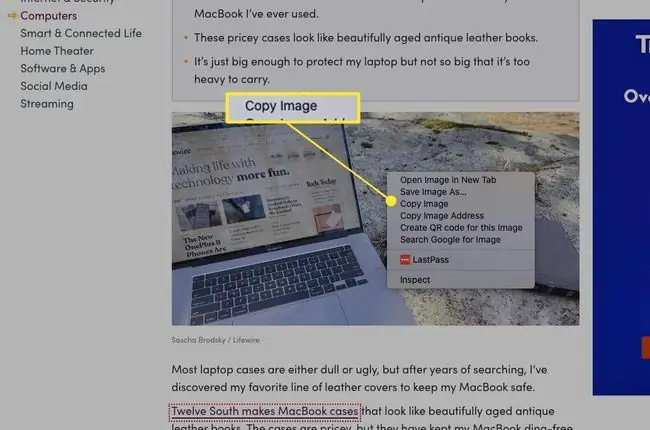
እንዲሁም ጠቋሚውን በምስሉ ላይ በማንዣበብ፣ መቆጣጠሪያ ን በመጫን እና በመቀጠል ን በመምረጥ የምስሉን ዩአርኤል መቅዳት ይችላሉ።ከአውድ ሜኑ።
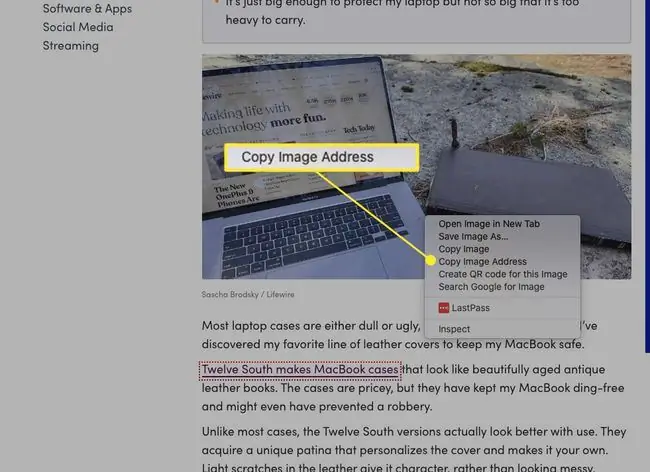
የ Cut ትዕዛዙን በፒዲኤፍ መጠቀም አይችሉም፣ነገር ግን ጽሁፍ እና ምስሎችን ከፒዲኤፍ መቅዳት ጥሩ ይሰራል።
ፋይሎችን እና አቃፊዎችን እንዴት እንደሚቆረጥ፣መቅዳት እና ለመለጠፍ
በማክኦኤስ ፋይሎችን እና ማህደሮችን ፅሁፍ እና ምስሎችን በምትቆርጡበት፣ በመቅዳት እና በመለጠፍ በተመሳሳይ መንገድ መቁረጥ፣ መቅዳት እና መለጠፍ ትችላለህ። ሆኖም ማክሮስ ፋይሎችን እና አቃፊዎችን በፈላጊ ውስጥ የተባዛ. የሚባዛበት ልዩ መንገድ ያቀርባል።
የተባዛው ትዕዛዝ ከዋናው ጋር በተመሳሳዩ አቃፊ ውስጥ የተመረጡትን ንጥሎች ቅጂ ይፈጥራል። በFinder ውስጥ ሌላ ቦታ ላይ ቅጂዎችን መፍጠር ከፈለጉ ቅዳ ትዕዛዙን ይጠቀሙ።
ፋይሎችን በFinder ውስጥ ለማባዛት የሚከተሉትን ደረጃዎች ያጠናቅቁ፡
-
አንድ ወይም ተጨማሪ አቃፊዎችን ወይም ፋይሎችን ይምረጡ።

Image -
ተጫኑ ይቆጣጠሩ ፣ የደመቁትን አካላት መርጠዋል እና ከዚያ ከአውድ ምናሌው የተባዛ ን ይምረጡ። (እንዲሁም በምናሌ አሞሌው ላይ ፋይል > የተባዛ ን በመምረጥ ወይም ትዕዛዙን ን በመምረጥ ማባዛት ይችላሉ። + D።)
ለፈጣን መቅዳት አማራጭ ተጭነው ይያዙ እና ፋይሉን ወደ አዲስ ቦታ ይጎትቱት። ይህ ትእዛዝ ፋይሉን በራስ ሰር ያባዛዋል፣ በተመሳሳዩ አቃፊ ውስጥም ቢሆን።

Image የተመረጠውን ፋይል ወይም ማህደር ከማባዛት ይልቅ ማንቀሳቀስ ከፈለጉ ትዕዛዝ+ አማራጭ+ ን ይጫኑ። ቪ። ይህ ትእዛዝ ፋይሎቹ ወደ አዲስ ቦታ ሲለጠፉ ከመጀመሪያ ቦታቸው ይሰርዛቸዋል።
እንዴት በመቅዳት እና በመላ መተግበሪያዎች ለመለጠፍ
የቁረጥ፣ ኮፒ እና ለጥፍ ትዕዛዞች በመተግበሪያዎች ላይም ይሰራሉ። በአንድ መተግበሪያ ውስጥ ምርጫ ማድረግ፣ መቅዳት ወይም መቁረጥ እና ከዚያ ወደ ሌላ መተግበሪያ መለጠፍ ይችላሉ። የቅንጥብ ሰሌዳው ዓለም አቀፋዊ ስለሆነ፣ ተመሳሳይ የቅንጥብ ሰሌዳ ይዘት በእርስዎ Mac ላይ በማንኛውም ቦታ ይገኛል።
ለዚህ ተግባር አንድ የተለመደ አጠቃቀም ይዘትን ከድሩ ማጋራት ነው። በድር አሳሽ ውስጥ ከድረ-ገጽ ላይ ጽሑፍን፣ ምስልን ወይም አካልን ይቅዱ። ከዚያ ወደ መድረሻው መተግበሪያ ይቀይሩ፣ ይዘቱ እንዲታይ በሚፈልጉበት ቦታ ጠቋሚውን ያስቀምጡ እና ይዘቱን ይለጥፉ።
ይዘትን በመተግበሪያዎች ላይ ለመቅዳት እና ለመለጠፍ የመድረሻ መተግበሪያ የተቀዳውን ይዘት መቀበል መቻል አለበት። ለምሳሌ፣ ይህን ዓረፍተ ነገር ከገለበጡ፣ ወደ ፈላጊ ከቀየሩ እና ከዚያ ከተለጠፉ፣ ምንም ነገር አይከሰትም ምክንያቱም ፈላጊ ጽሑፉን የሚያስቀምጥበት ቦታ ስለሌለው።
የቅርጸት ችግሮችን መፍታት
የበለጸጉ የጽሑፍ ቅርጸት ባላቸው መተግበሪያዎች መካከል መለጠፍ ተስፋ አስቆራጭ ሊሆን ይችላል።ከድር ጣቢያ ወደ Word ሰነድ መለጠፍ፣ ለምሳሌ፣ የማይመስል ጽሁፍን ሊያስከትል ይችላል ምክንያቱም የቅጂ እና የመቁረጥ ትዕዛዞች የተመረጠውን ጽሑፍ እና አጻጻፉን ይይዛሉ። ጽሁፉን ሲለጥፉ ቅርጸቱ አብሮ ይመጣል።
የበለጸገ ወይም የተቀረጸ ጽሑፍ ከምንጩ ለመለጠፍ ሲፈልጉ መደበኛውን ለጥፍ ትዕዛዙን ከመጠቀም ይልቅ Paste እና Match Style ወይም ለጥፍ እና ተዛማጅ ቅርጸት ትዕዛዝ። ይህ ትእዛዝ ከመድረሻ ፋይል ቅርጸት ጋር እንዲመሳሰል ቅርጸቱን ያስተካክላል። በዚህ መንገድ፣ የተለጠፈው ይዘት ከተቀረው ሰነድዎ ጋር ይጣጣማል።
በምንጭ ሰነድዎ ውስጥ ያለውን ጽሑፍ መርጠው ሲቆርጡ ወይም ሲገለብጡ ወደ መድረሻ ሰነዱ ይሂዱ እና አርትዕ > ለጥፍ እና አዛምድ የሚለውን ይምረጡ። ወይም ለጥፍ እና አዛምድ ቅርጸት ፣ ወይም የቁልፍ ሰሌዳ አቋራጩን Shift+ አማራጭ+ ይጠቀሙ። ትዕዛዝ+ V ሁሉም መተግበሪያ የ Paste እና Match Style አይደለም፣ እና አንዳንድ መተግበሪያዎች የተለየ የቁልፍ ሰሌዳ ይጠቀማሉ። አቋራጭ፣ ስለዚህ የመተግበሪያውን የአርትዖት ሜኑ ማረጋገጥዎን እርግጠኛ ይሁኑ።






